Scansione di pellicole in Modalità avanzata (Advanced Mode)
Codice domanda frequente: 8200396500
Data di rilascio: 28 gennaio 2009
Soluzione
In modalità avanzata, è possibile specificare la modalità colore, la risoluzione di output, la luminosità dell'immagine, il tono colore e così via, durante la scansione.
Questa sezione spiega come eseguire la scansione di pellicole.
REFERENCE
Per le operazioni illustrate di seguito vengono utilizzate le procedure di Windows Vista.
1. Posizionare la pellicola sul piano di lettura, quindi avviare ScanGear (driver dello scanner).
-> [ Posizionamento dei documenti ]
-> [ Avvio di ScanGear (driver dello scanner) ]
REFERENCE
- Per la scansione a colori a 48 bit o in scala di grigi a 16 bit, avviare ScanGear (driver dello scanner) da un'applicazione che supporta output a 48 bit, quale ArcSoft PhotoStudio fornito con l'apparecchiatura.
2. Fare clic su Modalità avanzata (Advanced Mode) e selezionare la pellicola in Seleziona origine (Select Source).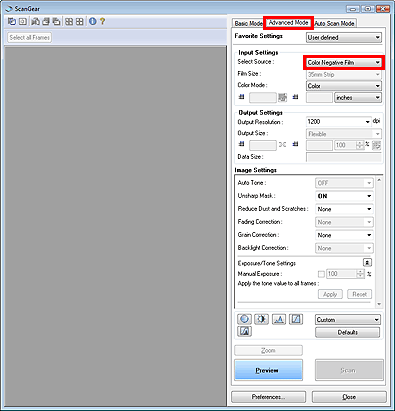
REFERENCE
Quando si passa da una modalità all'altra, le impostazioni non vengono mantenute.
3. Impostare Seleziona origine (Select Source), Dimensioni pellicola (Film Size) e Modalità colore (Color Mode).
4. Fare clic su Anteprima (Preview).
L'anteprima dell'immagine viene visualizzata nell'area di anteprima. L'immagine viene ritagliata (l'area di scansione è specificata) automaticamente. Selezionare la casella di controllo per l'acquisizione del fotogramma.
IMPORTANT
- Se viene visualizzato un messaggio relativo alla calibrazione, rimuovere la pellicola, posizionare l'unità adattatore pellicole sul primo fotogramma della guida per pellicole, quindi fare clic su OK.
- Al termine della calibrazione, seguire le istruzione visualizzate sullo schermo per caricare la pellicola nella relativa guida, quindi fare clic su OK.
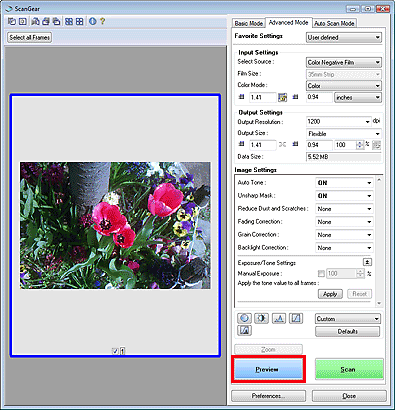
REFERENCE
- Per visualizzare l'anteprima di un altro fotogramma, posizionare l'unità adattatore pellicole sul fotogramma da acquisire, quindi fare clic su Anteprima (Preview).
5. Indicare le Impostazioni di stampa (Output Settings).
REFERENCE
- Quando le dimensioni dei dati superano 1,8 GB, modificare le impostazioni in modo da ridurre le dimensioni.
6. Regolare il fotogramma di ritaglio, correggere l'immagine e regolare i colori in base alle esigenze.
-> [ Impostazioni immagine (Image Settings) ]
7. Fare clic su Scansione (Scan).
Viene avviata la scansione.
REFERENCE
- Per eseguire la scansione di un altro fotogramma, posizionare l'unità adattatore pellicole sul fotogramma da acquisire, quindi ripetere i punti da 4 a 7.
- La risposta di ScanGear dopo la scansione può essere specificata in Stato della finestra di dialogo di ScanGear dopo la scansione (Status of ScanGear dialog after scanning) nella scheda Scansione (Scan) della finestra di dialogo Preferenze (Preferences).
Modelli interessati
- CanoScan LiDE 700F